Page 1
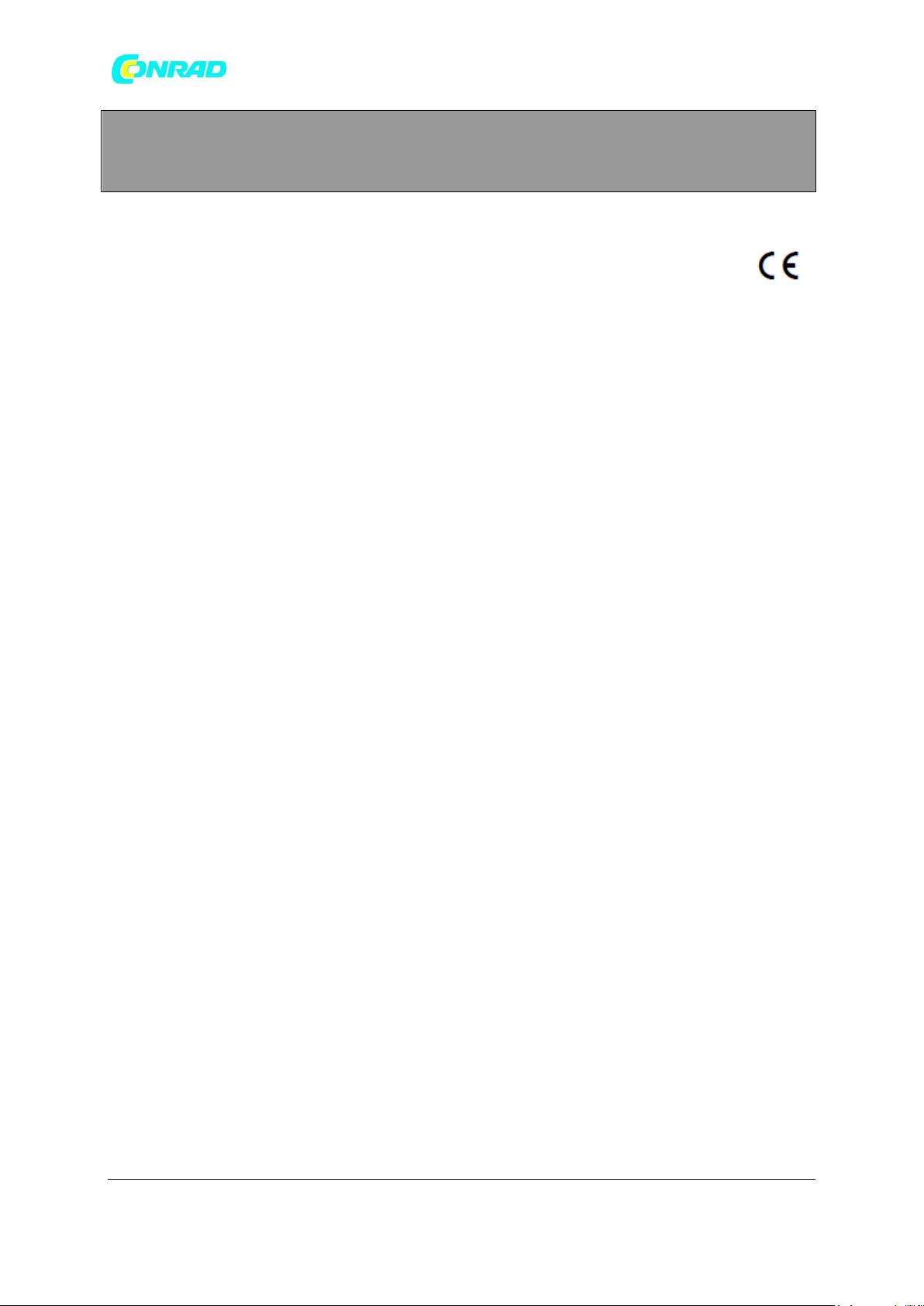
www.conrad.pl
Instrukcja obsługi
Wzmacniacz sygnału, repeater Wi-Fi
Huawei WS320, 150 Mbit/s, 2,4 GHz
Numer produktu 318532
Copyright © Conrad Electronic 2013, Kopiowanie, rozpowszechnianie, zmiany bez zgody zabronione.
Strona 1 z 12
Dystrybucja Conrad Electronic Sp. z o.o., ul. Kniaźnina 12, 31-637 Kraków, Polska
www.conrad.pl
Page 2

www.conrad.pl
Funkcje ogólne
Wzmacniacz sygnału Huawei WS320, może współpracować routerem Wi-Fi, dzięki czemu
zwiększa zasięg sygnału bezprzewodowego. Poniższy obrazek pokazuje połączenie sieciowe
pomiędzy wzmacniaczem, a innymi urządzeniami. Komputer w pokoju C na pierwszym
piętrze, jest w znacznej odległości od routera Wi-Fi na parterze A. Pomiędzy nimi ustawiony
jest wzmacniacz sygnału Wi-Fi, który „rozszerza” zasięg sieci bezprzewodowej, dzięki czemu
sygnał bezprzewodowy jest tak samo silny na parterze jak i na pierwszym piętrze.
1. Router Wi-Fi
2. Wzmacniacz sygnału WS320
3 i 4 Komputery z bezprzewodową kartą Wi-Fi
Ustawianie połączenia
W celu ustawienia przekazywania sygnału przez wzmacniacz należy tylko ustawić połączenie
pomiędzy routerem Wi-Fi, a wzmacniaczem sygnału WS320. Następnie inne urządzenia typu
komputer, będą łączyć się normalnie jak w przypadku routera Wi-Fi. Wzmacniacz wystarczy
powiązać z routerem tylko raz. Po restarcie wzmacniacza WS320, połączy się on
automatycznie z siecią. Załóżmy, że jesteś w sytuacji jak poniżej:
Twój komputer jest w pomieszczeniu A i jest podłączony do sieci bezprzewodowej. Ponieważ
pokój C jest zbyt daleko od routera Wi-Fi nie ma w nim zasięgu.
Strona 2 z 12
Dystrybucja Conrad Electronic Sp. z o.o., ul. Kniaźnina 12, 31-637 Kraków, Polska
Copyright © Conrad Electronic 2013, Kopiowanie, rozpowszechnianie, zmiany bez zgody zabronione.
www.conrad.pl
Page 3
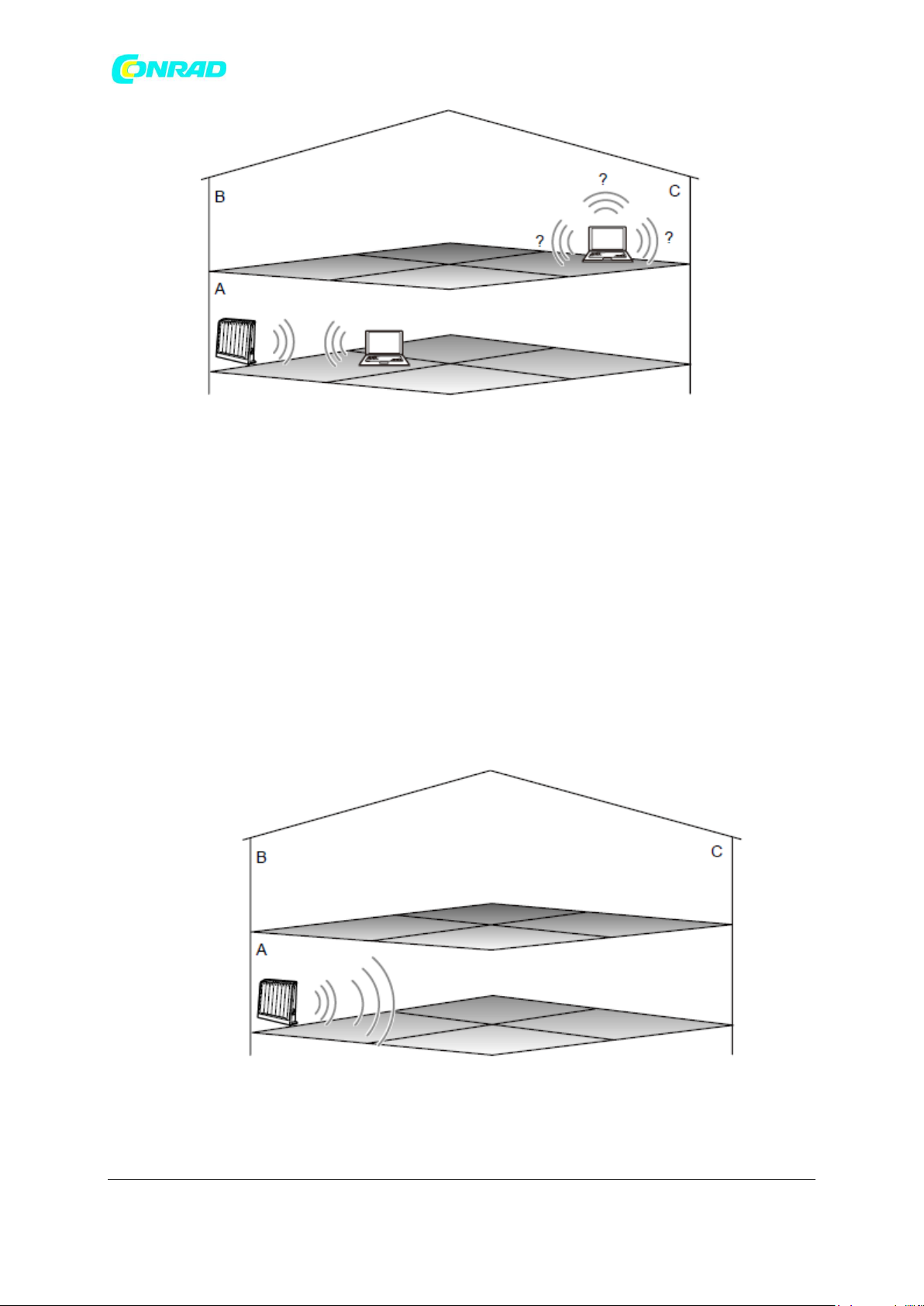
www.conrad.pl
Wzmacniacz sygnału WS320 wspiera 2 metody połączenia z Siecia. Możesz wybrać jedną z
nich.
Ustawianie połączenia przez przycisk WPS
Jeśli Twój router wspiera Wi-Fi Protected Setup możesz w prosty sposób połączyć go ze
wzmacniaczem WS320 poprzez naciśnięcie przycisku WPS.
Wi-Fi Protected Setup w skrócie WPS jest standardem uproszczonym dla zabezpieczania
bezprzewodowej sieci. Za pomocą przycisku WPS możesz zabezpieczyć swoją sieć
bezprzewodową bez wprowadzania nazwy sieci i hasła.
Aby połączyć się, wykonaj poniższe czynności:
1. Włącz router Wi-Fi w pomieszczeniu A. Upewnij się, że na routerze została włączona
funkcja WPS przez PBC. Router Wi-Fi w zależności o producenta będzie aktywować tą
funkcję na różne sposoby.
2. A pomieszczeniu A podłącz do gniazdka WS320. Po włączeniu na urządzeniu zapali się
czerwona dioda informująca o tym, że urządzenie się włącza. Zaczekaj ok. minutę.
Następnie na urządzeniu zapali się żółta dioda, oznaczająca, że urządzenie się
uruchomiło, ale nie podłączyło jeszcze do routera.
Strona 3 z 12
Dystrybucja Conrad Electronic Sp. z o.o., ul. Kniaźnina 12, 31-637 Kraków, Polska
Copyright © Conrad Electronic 2013, Kopiowanie, rozpowszechnianie, zmiany bez zgody zabronione.
www.conrad.pl
Page 4
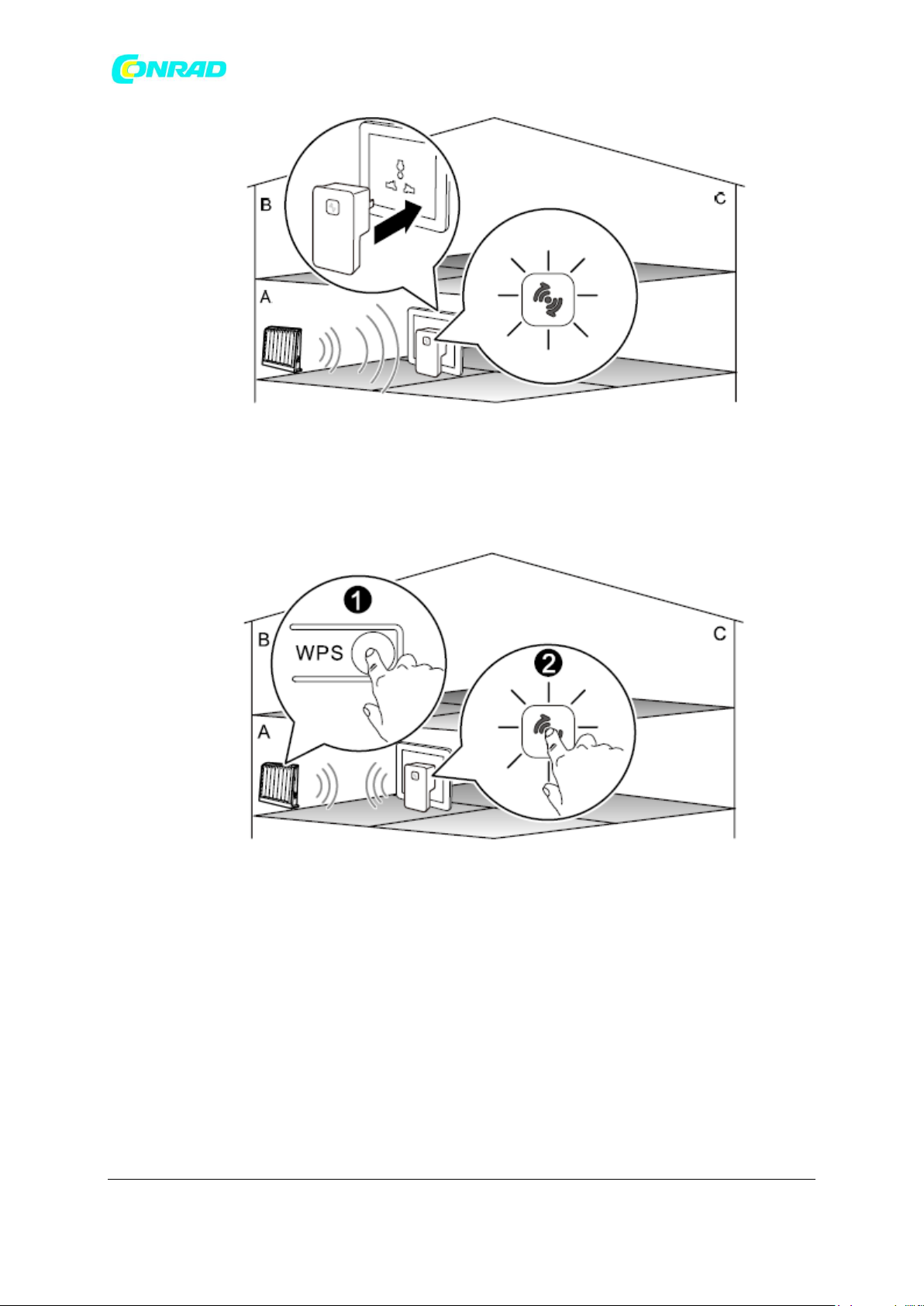
www.conrad.pl
3. Naciśnij przycisk WPS na routerze. Naciśnij i przytrzymaj następnie przycisk WPS na
wzmacniaczu WS320 przez ok. 2 minuty, a następnie zwolnij przycisk. Podczas tej
operacji na wzmacniaczu będzie migać żółta dioda sygnalizująca próbę połączenia się
z routerem przez WPS. Poczekaj chwilę od 20 s i mniej niż 2 minuty. Gdy na
wzmacniaczu zaświeci się zielona dioda, będzie to oznaczać, że wzmacniacz połączył
się z routerem przez WPS.
W przypadku niepowodzenia przy połączeniu spróbuj przepiąć wzmacniacz w inne miejsce
bliżej routera Wi-Fi.
Jeśli wskaźnik zacznie migać na żółto po ciągłym świeceniu oznaczać to będzie
niepowodzenie podczas próby połączenia się z routerem.
4. Wyciągnij z gniazdka w pokoju A wzmacniacz i wepnij go do gniazdka w pokoju B. Po
włączeniu na wzmacniaczu zapali się czerwona dioda sygnalizująca włączanie się
urządzenia. Zaczekaj ok. 1 minutę, po tym czasie powinna zacząć migać żółta dioda
sygnalizująca próbę połączenia się z routerem. Po połączeniu się z routerem zapali się
zielona dioda.
Strona 4 z 12
Dystrybucja Conrad Electronic Sp. z o.o., ul. Kniaźnina 12, 31-637 Kraków, Polska
Copyright © Conrad Electronic 2013, Kopiowanie, rozpowszechnianie, zmiany bez zgody zabronione.
www.conrad.pl
Page 5

www.conrad.pl
5. Umieść komputer w pokoju C. Przy starcie, komputer połączy się do sieci,
rozszerzonej przez wzmacniacz sygnału Wi-Fi. Od tego momentu można korzystać z
sieci zarówno w pomieszczeniu A jak i C.
Ustawianie bezprzewodowego połączenia przez Web-Based.
Jeżeli Twój router nie wspiera WPS, możesz połączyć wzmacniacz sygnału Wi-Fi z routerem
ręcznie za pomocą konfiguracji Web-Based.
Musisz dostać się do konfiguracji Web-Based przez sieć bezprzewodową WS320. Domyślnie
ustawione jest niezaszyfrowane połączenie. SSID (Service Set Identifier) sieci to Repeater
(wzmacniacz). Załóżmy, że bezprzewodowe SSID bezprzewodowego routera to AP. Aby
połączyć się, postępuj jak napisano poniżej:
1. Włącz router bezprzewodowy w pomieszczeniu A. Upewnij się, że funkcja sieci
bezprzewodowej została włączona.
Strona 5 z 12
Dystrybucja Conrad Electronic Sp. z o.o., ul. Kniaźnina 12, 31-637 Kraków, Polska
Copyright © Conrad Electronic 2013, Kopiowanie, rozpowszechnianie, zmiany bez zgody zabronione.
www.conrad.pl
Page 6

www.conrad.pl
2. W pomieszczeniu B podłącz do gniazdka wzmacniacz WS320 niedaleko routera Wi-Fi.
Zaczekaj ok. minutę, aż wzmacniacz się włączy.
3. W pomieszczeniu A zaloguj się do strony konfiguracyjnej na komputerze
Ustaw połączenie pomiędzy komputerem a wzmacniaczem sygnału WS320.
SSID bezprzewodowej sieci to Repeater (wzmacniacz)
Skonfiguruj połączenie sieciowe tak aby uzyskać adres IP automatycznie
Włącz przeglądarkę internetową na komputerze i wpisz http://192.168.1.254 i
naciśnij enter. Następnie zostanie wyświetlona strona konfiguracyjna
wzmacniacza WS320.
Strona 6 z 12
Dystrybucja Conrad Electronic Sp. z o.o., ul. Kniaźnina 12, 31-637 Kraków, Polska
Copyright © Conrad Electronic 2013, Kopiowanie, rozpowszechnianie, zmiany bez zgody zabronione.
www.conrad.pl
Page 7

www.conrad.pl
4. Jak połączyć wzmacniacz WS320 z routerem
Naciśnij ręczne połączenie (manual connecting). Wzmacniacz zacznie szukać
sygnału bezprzewodowego. Zaczekaj cierpliwie, aż na liście pojawią się nazwy
sieci.
Na liście sieci bezprzewodowych naciśnij rząd, którego SSID to AP.
Jeżeli SSID jest ukryte, musisz wejść w SSID w niższym boksie tekstowym.
W polu ustawień (Settings) ustaw parametry połączenia bezprzewodowego
Naciśnij połącz (Connect) aby połączyć wzmacniacz WS320 z bezprzewodową
siecią z SSID AP.
Zaczekaj chwilę (ok. 30 s). Jeżeli na wzmacniaczu zapali się zielona dioda, zaraz
po miganiu na żółto, oznaczać to będzie, że wzmacniacz połączył się z siecią
bezprzewodową.
Jeżeli po miganiu na żółto, dioda zapali się na żółto, oznacza to, że nie udało się nawiązać
połączenia. W takim wypadku, spróbuj połączyć się ponownie.
Strona 7 z 12
Dystrybucja Conrad Electronic Sp. z o.o., ul. Kniaźnina 12, 31-637 Kraków, Polska
Copyright © Conrad Electronic 2013, Kopiowanie, rozpowszechnianie, zmiany bez zgody zabronione.
www.conrad.pl
Page 8

www.conrad.pl
Jeżeli zapali się żółta dioda, a przeglądarka nie może wyświetlić szybkiej konfiguracji, naciśnij
przycisk reset na urządzeniu aby przywrócić ustawienia fabryczne urządzenia. Następnie
zaloguj się ponownie do panelu administracyjnego.
Na routerze Wi-Fi gdy aktywne jest połączenie szyfrowane i ustawione jest WEP, jeśli
wpiszesz błędne hasło WEP, to wzmacniacz będzie się mógł połączyć z routerem, ale nie
będzie mógł się normalnie komunikować. Aby to naprawić, musisz wpisać prawidłowe hasło.
5. Skonfiguruj połączenie bezprzewodowe jeszcze raz na komputerze. Ustaw połączenie
z siecią przez SSID z AP.
6. Wypnij wzmacniacz WS320 w pomieszczeniu A i podłącz do gniazdka w
pomieszczeniu B.
7. Umieść komputer w pomieszczeniu C. Przy włączaniu, komputer połączy się do sieci
automatycznie. Od tego momentu można używać sieci zarówno w pomieszczeniu A
jak i C.
Strona 8 z 12
Dystrybucja Conrad Electronic Sp. z o.o., ul. Kniaźnina 12, 31-637 Kraków, Polska
Copyright © Conrad Electronic 2013, Kopiowanie, rozpowszechnianie, zmiany bez zgody zabronione.
www.conrad.pl
Page 9

www.conrad.pl
Utrzymanie i konserwacja wzmacniacza WS320
Logowanie do zaawansowanych ustawień wzmacniacza przez przeglądarkę:
Większość ustawień została fabrycznie zaprogramowana, jednak aby sprawdzić lub zmienić
ustawienia, możesz zalogować się do panelu administracyjnego urządzenia przez
przeglądarkę internetową. Aby zalogować się do panelu postępuj jak opisano poniżej:
1. Ustaw połączenie pomiędzy routerem a wzmacniaczem WS320
Jeżeli wzmacniacz nie jest połączony do routera bezprzewodowego: SSID musi
być połączone jako wzmacniacz (Repeater)
Jeżeli wzmacniacz jest połączony do routera bezprzewodowego: SSID
bezprzewodowej sieci na komputerze jest taki sam jak na bezprzewodowym
routerze.
2. Ustaw połączenie na komputerze i upewnij się, że adres IP na komputerze jest w tym
samym segmencie sieci jak adres IP wzmacniacza WS320 (LAN). Domyślnie adres IP
wzmacniacza WS320 LAN jest ustawiony na 192.168.1.254, a maska podsieci to:
255.255.255.0. Jeżeli adres IP LAN nie był zmieniany możesz ustawić na komputerze
IP: 192.168.1.101 i maskę podsieci 255.255.255.0.
Jeżeli wzmacniacz WS320 nie jest podłączony do routera Wi-Fi, możesz ustawić
połączenie na komputerze tak, aby uzyskać adres IP automatycznie.
3. Włącz przeglądarkę i wpisz: http://192.168.1.254 w pasku i naciśnij enter.
4. W prawym górnym rogu naciśnij „Zaawansowane” (Advanced)
5. W okienku wpisz następnie login: admin i hasło admin. Następnie naciśnij Login.
Jeżeli login i hasło się zgadza, możesz przejść do ustawień zaawansowanych.
Podłączenie do sieci bezprzewodowej
Po poprawnym podłączeniu się do routera bezprzewodowego, możesz również podłączyć się
do innego routera poprzez naciśnięcie przycisku WPS. Aby połączyć się do innego routera
możesz również zrobić to poprzez Web-Based. Aby to zrobić postępuj jak opisano poniżej:
Strona 9 z 12
Dystrybucja Conrad Electronic Sp. z o.o., ul. Kniaźnina 12, 31-637 Kraków, Polska
Copyright © Conrad Electronic 2013, Kopiowanie, rozpowszechnianie, zmiany bez zgody zabronione.
www.conrad.pl
Page 10

www.conrad.pl
1. Zaloguj się do ustawień zaawansowanych urządzenia przez przeglądarkę.
2. W drzewku nawigacji wybierz: Settings> Repeater, aby wyświetlić stronę konfiguracji
3. Na stronie konfiguracji naciśnij Client
4. Wybierz sieć bezprzewodową aby połączyć się z listą WLAN AP.
5. W ustawieniach (Settings) ustaw parametry połączenia bezprzewodowego
6. W prawym dolnym rogu kliknij Connect. Jeżeli połączenie się powiedzie status
połączenia na dole strony wyświetli Connected. W przyszłości przy próbie połączenia
się, urządzenie połączy się automatycznie zgodnie z ustawionymi parametrami. Po
ustawieniu nowego połączenia, musisz również ustawić to połączenia na swoim
komputerze.
Zmiana adresu IP w LAN interface
Adres IP interfejsu LAN jest taki sam, który wpisywałeś do przeglądarki, chcąc dostać się do
ustawień urządzenia. Jeżeli chcesz go zmienić postępuj jak opisano poniżej w konfiguracji
Web-Based.
1. Zaloguj się do ustawień zaawansowanych wzmacniacza WS320
2. W drzewku nawigacji wybierz Settings > LAN
3. W polu na adres IP wpisz nowy adres IP
4. W polu maska podsieci wpisz maskę podsieci
5. Naciśnij na koniec Submit.
Wpisując nowy adres IP do wzmacniacza WS320 upewnij się, że nie powoduje on konfliktu z
innymi urządzeniami w zasięgu, które są podłączone do wzmacniacza WS320.
Przywracanie ustawień fabrycznych
Po przywróceniu ustawień fabrycznych, wszystkie ustawienia zostaną skasowane.
Jeżeli wzmacniacz WS320 jest włączony, naciśnij i przytrzymaj przycisk reset przez ponad 1 s
używając ostrego przedmiotu (np. igła). Następnie zwolnij przycisk. Następnie wzmacniacz
zresetuje się do ustawień fabrycznych. Po zwolnieniu przycisku dioda na wzmacniaczu
wyłączy się i zapali z powrotem na czerwono. Oznacza to, że urządzenie przywróciło
ustawienia fabryczne. Aby przywrócić ustawienia fabryczne może, też wykonać jak poniżej:
1. W drzewku nawigacji wybierz Maintenance > Reset, aby pokazać ekran przywracania
ustawień fabrycznych
2. Naciśnij przycisk Restore Default Settings
Urządzenie
Strona 10 z 12
Dystrybucja Conrad Electronic Sp. z o.o., ul. Kniaźnina 12, 31-637 Kraków, Polska
Copyright © Conrad Electronic 2013, Kopiowanie, rozpowszechnianie, zmiany bez zgody zabronione.
www.conrad.pl
Page 11

www.conrad.pl
Parametr
Ustawienia domyślne
Adres IP
192.168.1.254
Maska podsieci
255.255.255.0
Login
admin
Hasło
admin
Nazwa sieci SSID
Repeater
Hasło sieci
Nie ma, nie ma potrzeby.
Prąd
100–240 V AC
Zużycie prądu
5 W
Zakres temperatury pracy
0°C do 40°C (32°F to 104°F
Zakres wilgotności pracy
5% to 95% (bez kondensacji)
Wymiary
76 mm × 42 mm × 59 mm
Waga
Ok. 61 g
Standard sieci
802.11b, 802.11g, i 802.11n (2.4–2.4835 GHz)
1. Przycisk reset – służy do przywracania ustawień fabrycznych
2. Wtyczka – do włączenia do gniazdka
3. Przycisk WPS – do połączenia bezprzewodowego pomiędzy wzmacniaczem WS320 a
routerem Wi-Fi
4. Wskaźnik statusu – określa status urządzenia.
Kolor czerwony:
Świeci – urządzenie włącza się
Miga – uaktualnia oprogramowanie
Kolor żółty:
Świeci – urządzenie włączyło się, ale nie połączyło do routera
Miga – urządznie próbuje ustalić połączenie z bezprzewodowym routerem
Kolor zielony
Świeci – urządzenie nawiązało połączenie z routerem.
Specyfikacja techniczna
Dystrybucja Conrad Electronic Sp. z o.o., ul. Kniaźnina 12, 31-637 Kraków, Polska
Copyright © Conrad Electronic 2013, Kopiowanie, rozpowszechnianie, zmiany bez zgody zabronione.
Strona 11 z 12
www.conrad.pl
Page 12

www.conrad.pl
Zasięg sieci bezprzewodowej
Max. 150 m od wzmacniacza do routera (bez
przeszkód)
Szybkość transmisji danych
802.11b
1 Mbit/s, 2 Mbit/s, 5.5
Mbit/s, i
11 Mbit/s
802.11g
6 Mbit/s, 9 Mbit/s, 12
Mbit/s, 18
Mbit/s, 24 Mbit/s, 36
Mbit/s, 48
Mbit/s, i 54 Mbit/s
802.11n (a
1T × 1R
Z użyciem anteny
6 Mbit/s, 6.5 Mbit/s,
13.0 Mbit/s,
13.5 Mbit/s, 19.5
Mbit/s, 26.0
Mbit/s, 27.0 Mbit/s,
39.0 Mbit/s,
40.5 Mbit/s, 52.0
Mbit/s, 54.0
Mbit/s, 58.5 Mbit/s,
65.0 Mbit/s,
81.0 Mbit/s, 108.0
Mbit/s, 121.5
Mbit/s, i 135.0 Mbit/s
Copyright © Conrad Electronic 2013, Kopiowanie, rozpowszechnianie, zmiany bez zgody zabronione.
Dystrybucja Conrad Electronic Sp. z o.o., ul. Kniaźnina 12, 31-637 Kraków, Polska
Strona 12 z 12
www.conrad.pl
